盈通A6 PRO主板如何进入bios设置u盘启动
2022-09-05 bios设置教程
盈通A6 PRO主板是一款采用了nvidia nf6100-405芯片组的主板产品,最近有位使用盈通A6 PRO主板的用户想要为电脑安装系统,但是因为不知道怎么设置u盘启动导致无法进行下一步操作,那么盈通A6 PRO主板如何进入bios设置u盘启动呢?今天为大家分享盈通A6 PRO主板进入bios设置u盘启动的操作教程。
盈通A6 PRO主板bios设置教程:
1.开机按Delete键,进入BIOS界面,语言选择可以进行修改语言。如图所示:
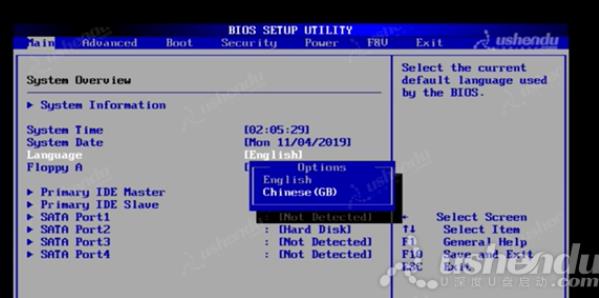
2.选择高级, 选择Chipset,Serial-ATA O这项选择Enabled。如图所示:
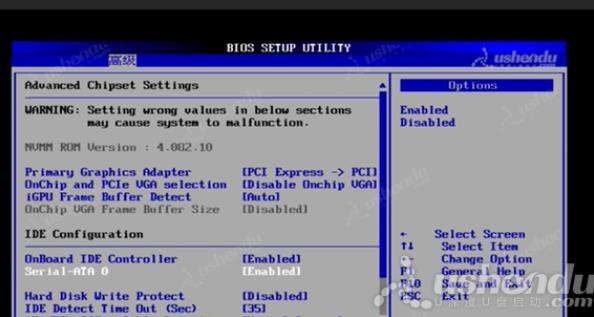
3.回到主菜单选择启动,选择Hard Disk Drives,第一个工具选择USB:U盘的名字。如图所示:
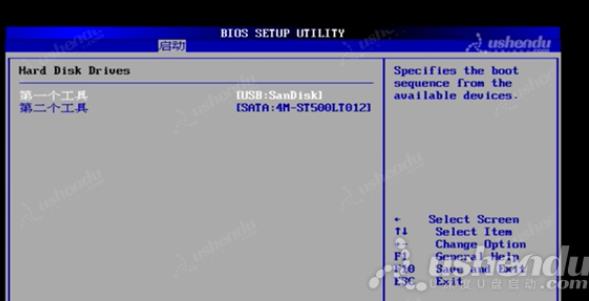
4.返回到上个界面,选择启动优先级设置,1st Boot Device选择USB:U盘的名字。如图所示:
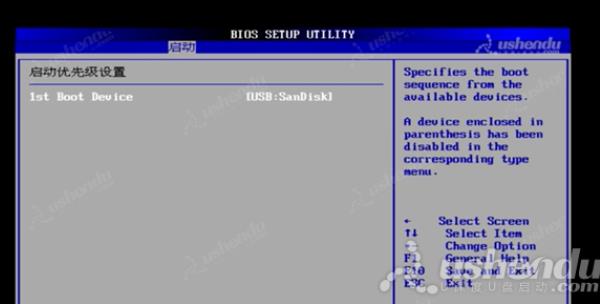
5.按F10保存退出,电脑重启后会自动进入PE。
关于盈通A6 PRO主板进入bios设置u盘启动的操作教程就为小伙伴们详细分享到这里了,如果用户们有需要,可以参考以上方法步骤进行设置哦,希望本篇教程对大家有所帮助,更多精彩教程请关注u深度官方网站。

